在没有可靠数据连接或没有任何数据连接的区域中,移动工作人员需将地图区域下载到设备中,以便捕获资产、记录观测点和执行检查。 他们在完成采集后,更改仅在其设备上显示。 他们必须同步这些更改,其他移动工作人员以及办公室工作人员才能使用这些更改。 在某些情况下,移动工作人员还需要将其他人所做的更改同步到自己的设备上,才能保证其地图处于最新状态。 在同步地图区域时也会执行此操作。
同步工作
通过同步,可以发送并接收对下载的地图进行的更新。 重新建立连接后,如果希望检查是否存在更新或者将更新发送给其他人,请在编辑地图时对其进行同步或从地图列表中同步地图。 您还可以启用自动同步,以便在有数据连接时自动同步地图。
- 在地图中工作时,请点击同步
 (
( 如果您有未同步的编辑内容)以打开同步面板。 在该面板中,查看您所做的编辑(如果有),然后点击同步。
如果您有未同步的编辑内容)以打开同步面板。 在该面板中,查看您所做的编辑(如果有),然后点击同步。
提示:
如果您希望在有数据连接时开始同步,则启用自动同步。
如果面板中的同步不可用,则地图将被配置为限制从服务器检索数据,并且您将没有本地编辑内容。
- 在地图列表中,找到您想同步的地图区域。 如果其中包含本地编辑,将显示本地编辑次数。 点击地图的溢出菜单
 ,然后点击同步。
,然后点击同步。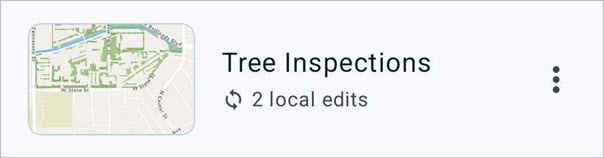
启用自动同步
移动工作人员可能偶尔具有连通性,或者他们可能不会一直记得同步自己的更改。 启用自动同步会发送移动工作人员的编辑内容,且在存在数据连接时无需移动工作人员明确同步即可检索最新更改。
您可通过 Field Maps 中的设置或在地图中工作时启用自动同步。 无论通过哪种方式启用,该设置将应用于在 Field Maps 中使用的所有离线地图。 当设备具有数据采集并且应用程序位于屏幕上时,系统会每 15 分钟自动同步活动地图区域。 如果设备未检测到 Internet 连接,则不会同步地图区域。
注:
默认启用自动同步。
通过应用程序设置启用自动同步
要通过应用程序设置启用自动同步,请完成以下步骤:
- 查看地图列表时,点击配置文件
 。
。 - 在配置文件的常规部分中,使用自动同步切换按钮打开自动同步。
- 返回您的配置文件,然后返回地图列表。
使用离线地图区域时启用自动同步
要在使用离线地图区域时启用自动同步,请完成以下步骤:
- 在离线地图区域中工作时,请单击同步
 。(
。( 如果您有未同步的编辑内容)以打开同步面板。
如果您有未同步的编辑内容)以打开同步面板。 - 在同步面板中,使用自动同步切换按钮打开自动同步。
仅通过 Wi-Fi 同步
您可能不希望工作人员通过设备数据计划进行同步,而是希望他们等待 Wi-Fi 连接。 按照以下步骤关闭使用蜂窝数据同步。
注:
默认禁用使用蜂窝数据同步。
- 查看地图列表时,点击配置文件
 。
。 - 在配置文件的常规部分中,点击蜂窝数据。
- 关闭同步并更新切换按钮以限制使用蜂窝数据同步。
- 返回您的配置文件,然后返回地图列表。
提示
同步数据时,请记住以下提示:
- 鼓励使用自动同步。 这样一来,移动工作人员便无需担心忘记同步或监控数据连接以查看是否可以同步。 当存在数据连接时,应用程序将自动同步。
- 考虑资产、观测点和检查所需的照片分辨率。 您可以指定较小的照片大小以减少同步时传输的数据量。
- 如果多个移动工作人员在外业编辑相同的数据,则处理同步的方式取决于数据的存储方式。 对于 ArcGIS Server 要素服务中的托管要素图层和已启用存档功能的非版本化数据,将保留最后一次同步的编辑。 对于 ArcGIS Server 要素服务中的版本化数据,数据库管理员将通过协调和提交来管理存在冲突的更改。 如果您担心多个移动工作人员编辑同一数据,建议您使用 ArcGIS Server 要素服务中的版本化数据。 请参阅离线地图与传统版本化数据。
- 如果移动工作人员遇到同步问题,请启用日志记录。 要启用日志记录,请转至 Field Maps 中的配置文件,点击疑难解答,然后启用日志记录。 重试失败的同步操作,日志(在疑难解答部分中可见)包含失败的详细信息。 可以与管理员共享此日志。
- 如果移动工作人员遇到同步问题并需要从设备上获取数据,请参阅如何直接从 Android 或 iOS 设备访问来自 ArcGIS Field Maps 的离线编辑内容。